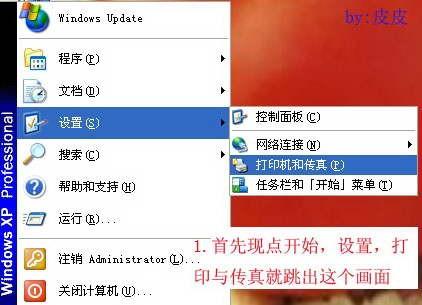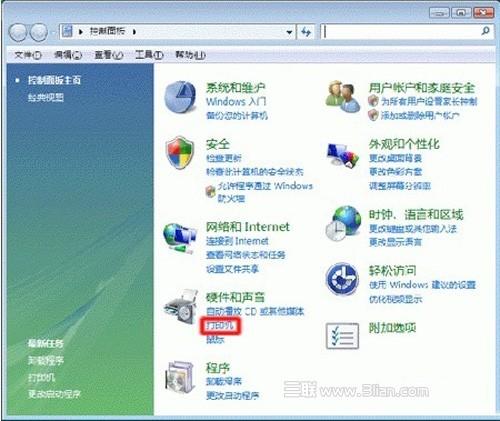共享打印机无法连接的解决方法(共享打印机无法连接怎么办)
时间:2024-07-14人气:作者:佚名

重新联接一下打印服务器就可以了,步聚如下:
打印机共享具体步骤如下:
1.配置打印机主机
首先我们要在主机上配置打印机。我们暂且称直接连接打印机的电脑为“主机”,而局域网内其他需要和主机共享打印的电脑称为“客户机”。
第一步:将打印机连接至主机,打开打印机电源,通过主机的“控制面板”进入到“打印机和传真”文件夹,在空白处单击鼠标右键,选择“添加打印机”命令,打开添加打印机向导窗口。选择“连接到此计算机的本地打印机”,并勾选“自动检测并安装即插即用的打印机”复选框。
第二步:此时主机将会进行新打印机的检测,很快便会发现已经连接好的打印机,根据提示将打印机附带的驱动程序光盘放入光驱中,安装好打印机的驱动程序后,在“打印机和传真”文件夹内便会出现该打印机的图标了。
第三步:在新安装的打印机图标上单击鼠标右键,选择“共享”命令,打开打印机的属性对话框,切换至“共享”选项卡,选择“共享这台打印机”,并在“共享名”输入框中填入需要共享的名称,例如HP1020 Plus,单击“确定”按钮即可完成共享的设定。
2.配置网络协议
为了让打印机的共享能够顺畅,我们必须在主机和客户机上都安装“文件和打印机的共享协议”。右击桌面上的“网上邻居”,选择“属性”命令,进入 到“网络连接”文件夹,在“本地连接”图标上点击鼠标右键,选择“属性”命令,如果在“常规”选项卡的“此连接使用下列项目”列表中没有找到 “Microsoft网络的文件和打印机共享”,则需要单击“安装”按钮,在弹出的对话框中选择“服务”,然后点击“添加”,在“选择网络服务”窗口中选 择“文件和打印机共享”,最后单击“确定”按钮即可完成。
3.客户机的安装与配置
现在,主机上的工作我们已经全部完成,下面就要对需要共享打印机的客户机进行配置了。我们假设客户机也是Windows XP操作系统。在网络中每台想使用共享打印机的电脑都必须安装打印驱动程序。
第一步:单击“开始→设置→打印机和传真”,启动“添加打印机向导”,选择“网络打印机”选项。
第二步:在“指定打印机”页面中提供了几种添加网络打印机的方式。如果你不知道网络打印机的具体路径,则可以选择“浏览打印机”选择来查找局域网同一工作组内共享的打印机,已经安装了打印机的电脑,再选择打印机后点击“确定”按钮;
也可以通过"网上邻居"来安装,方法: 在桌面"网上邻居"点右键--搜索计算机--- 在左边的计算机名称里输入打印服务器的计算机名称或IP地址--再点"搜索",找到计算机打印服务器后打开,在共享打印的图标上点右键,再点连接就可以了.
第三步:这时系统将要你再次输入打印机名,输完后,单击“下一步”按钮,接着按“完成”按钮,如果主机设置了共享密码,这里就要求输入密码。最后我们可以看到在客户机的“打印机和传真”文件夹内已经出现了共享打印机的图标.
到这儿我们的网络打印机就已经安装完成了
注意:请看看你的系统"控制面板"里的防火墙有没有关掉?或者系统里有没有安装第三方防火墙,你可以把防火墙关闭,或者把防火墙的安全性设置成"中"或"低".例如瑞星的,可以把它设置成低.
如果完成以操作仍不能共享打印机,请参考下面的内容来解决问是:
在无法被访问的电脑上完成以下步操作就可以了:
1.防火墙阻止:你可以把系统和第三方防火墙软件关闭或把防火墙的安全性降低.
2.启用系统guest账户:方法是在桌面上右键"我的电脑",再点"管理",然后点"本地用户和组",再双击里面的"用户",你就可以看到guest这个账户了,在它上面点右键,属性,把里面的"账户已停用"前的对勾去掉.
3. 修改用户访问策略
单击“开始→运行”,在运行框中输入“gpedit.msc”,在组策略窗口中依次展开“本地计算机策略→计算机配置→Windows设置→安 全设置→本地策略→用户权利指派”,在右栏中找到“拒绝从网络访问这台计算机”项,打开后删除其中的Guest账号:接着打开“从网络访问此计算机”项, 在属性窗口中添加Guest账号。这样就能使用Guest账号从网络中访问该机的共享资源了。此方法适用于Windows 2000/XP/2003系统。
4.如被访问计算机设置密码,请删除密码再试.
5.如以上设置完成还不可以,请偿试重启路由器或者交换机.
最新文章

喷墨打印机传动皮带脱落故障解决 一台喷墨打印机一直使用正常,最近搬动地一次后,打印机开机自检完成后,打印头无法自动移动,打开打印机机盘盖后,发现打印机的传动皮带
(0)人喜欢2024-07-14
打印机实用使用技巧 无论是激光打印机还是喷墨打印机,在普通操作者面前总是略显"娇气",在操作过程中,要是稍微不注意的话,就可能出现这样或者那样的故障问题, 这为
(0)人喜欢2024-07-14
打印机使用小知识 一、墨盒的使用常识 ★ 将墨盒存放在室温环境下,避开阳光、强光线和热源存放。 ★ 在墨盒未上机安装使用前,切勿撕开墨盒的外包装及气孔封条。 ★
(0)人喜欢2024-07-14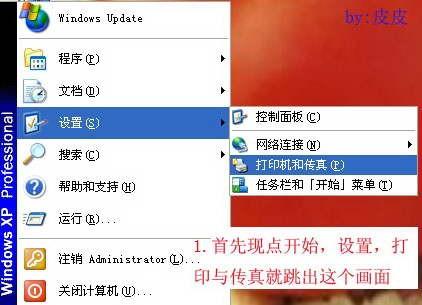
办公室网络打印机安装教程 公司的办公离不开打印,传真,复印和扫描等,这些机器要是一样样的配置,又占空间又麻烦,公司的首选肯定是用集这些功能于一身的一体机. 一体
(0)人喜欢2024-07-14

共享打印机无法连接的解决方法 重新联接一下打印服务器就可以了,步聚如下: 打印机共享具体步骤如下: 1.配置打印机主机 首先我们要在主机上配置打印机。我们暂且称
(0)人喜欢2024-07-14
喷墨打印机传动皮带脱落故障解决 一台喷墨打印机一直使用正常,最近搬动地一次后,打印机开机自检完成后,打印头无法自动移动,打开打印机机盘盖后,发现打印机的传动皮带
(0)人喜欢2024-07-14
打印机实用使用技巧 无论是激光打印机还是喷墨打印机,在普通操作者面前总是略显"娇气",在操作过程中,要是稍微不注意的话,就可能出现这样或者那样的故障问题, 这为
(0)人喜欢2024-07-14
打印机使用小知识 一、墨盒的使用常识 ★ 将墨盒存放在室温环境下,避开阳光、强光线和热源存放。 ★ 在墨盒未上机安装使用前,切勿撕开墨盒的外包装及气孔封条。 ★
(0)人喜欢2024-07-14